hexo&next主题常用指南
设置多个同级分类
在hexo中,categories分类如果直接写成下面的形式
categories: |
那么是和下面的写法不等价的
categories: |
hexo会认为第一种分类2是分类1的子分类,第二种是分类1是分类2的子分类,在分类目录下会生成两个不同的分类目录。
因此,如果想要定义分类1和分类2为同级分类,应该使用如下写法。
categories: |
在文章中引用图片
本地引用
绝对路径
当Hexo项目中只用到少量图片时,可以将图片统一放在source/images文件夹中,通过markdown语法访问它们。
 |
图片既可以在首页内容中访问到,也可以在文章正文中访问到。
相对路径
图片除了可以放在统一的images文件夹中,还可以放在文章自己的目录中。文章的目录可以通过配置_config.yml来生成。
post_asset_folder: true |
将_config.yml文件中的配置项post_asset_folder设为true后,执行命令$ hexo new post_name,在source/_posts中会生成文章post_name.md和同名文件夹post_name。将图片资源放在post_name中,文章就可以使用相对路径引用图片资源了。
 |
上述是markdown的引用方式,图片只能在文章中显示,但无法在首页中正常显示。
如果希望图片在文章和首页中同时显示,可以使用标签插件语法。
{% asset_img image.jpg This is an image %} |
CDN或图床引用
除了在本地存储图片,还可以将图片上传到一些CDN服务和图床服务,直接使用url引用即可。
首页显示阅读全文按钮
在首页的时候,默认next会按照时间顺序展示文章的所有内容,这就会导致首页很长很大,同时也很难观赏,基本就是看最新的一个博客了,因此,需要使用如下图的阅读全文按钮来让文章在首页显示的比较简短。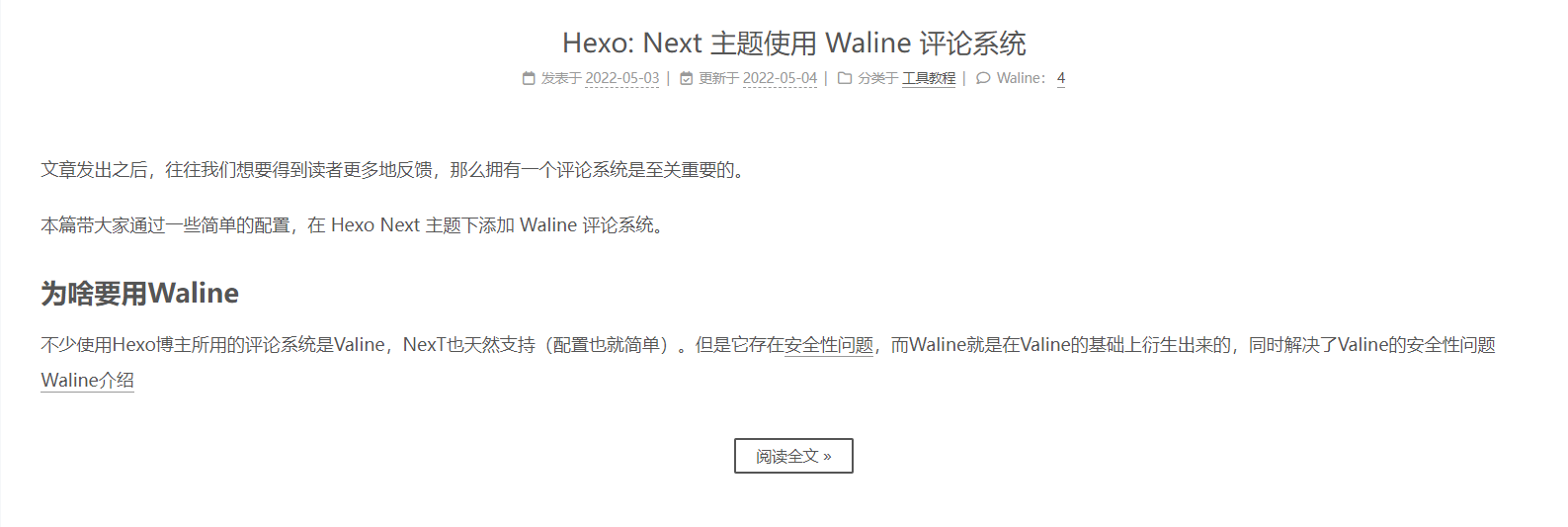
next最新版默认在配置中已经打开了配置。因此,我们只需要直接在正文中我们想要展示在首页的内容后面加上<!-- more -->即可。
在 Hexo 的博文中引用自己的文章
{% post_link 文件名(不要后缀) 文章别名(可选) %} |
其中文件名指的是 Markdown 文件的文件名,例如你的博客中有一篇文件名为 HelloWorld.md 的博文,那你就可以使用
{% post_link HelloWorld %} |
来引用。Hexo 会自动将这篇博文的标题显示在文章中,并带上正确的链接。当然,你也可以给链接使用一个另外的名字,比如 “我的 HelloWorld”:
{% post_link HelloWorld 我的HelloWorld %} |
文件名这一项是可以带上目录名的,比如 HelloWorld.md 这个文件放在_posts/hello 这个目录,那你引用的时候需要跟上目录名,否则会引用不到。
{% post_link hello/HelloWorld %} |